Shoviv MBOX Converter是一款功能强大的MBOX转换工具。一款非常好用的MBOX转换工具Shoviv MBOX。MBOX(邮箱)格式通常用于存储电子邮件文件。例如,当创建档案并将其脱机使用时,Google会将电子邮件保存在MBOX中。但是,如果您的电子邮件客户端不支持该电子邮件类型或对该文件类型不满意,则可以使用Shoviv MBOX Converter。该程序旨在帮助用户从MBOX文件中提取电子邮件并将其转换为MSG,EML,Outlook PST,Exchange Server,Office 365或Outlook配置文件。它仅需几个简单步骤,即可提供一个简单直观的用户界面。您可以快速导出和转换,需要它的朋友可以快速下载!
软件功能:
这是一款易于使用的软件,可用于将多个文件同时转换为MSG,EML,Outlook PST,Exchange Server,Office 365和Outlook Profile。它非常易于使用,因此无需具备邮件转换软件的使用经验。
切换从MBOX到其他电子邮件格式
设置完成并到达主窗口后,可以通过将MBOX文件添加到列表来开始使用。您可以使用弹出文件浏览器一次选择并添加一个文件,也可以指向包含所有包含MBOX的文件的目录。
所有打开的邮箱都显示在主窗口的左侧。好消息是,浏览邮件时所有邮箱都可以保持打开状态。您可以查看任何电子邮件和附件的发件人,收件人,主题,日期和时间,以及阅读邮件本身。除文本外,Shoviv MBOX Converter还显示任何图形内容,例如图片或表格。
易于使用的MBOX转换器
准备进行转换时,可以选择首选的输出配置文件并保存目录,通过目录名称,消息日期或两者来设置目录层次结构,还可以筛选电子邮件以按发件人或收件人收录或排除某些主题。任务结束后,您可以检查进度详细信息和已处理的文件总数,并保存此信息以供以后查看。
该程序已在我们的测试中快速转换,同时保持了对系统资源的使用。考虑到所有方面,Shoviv MBOX Converter提供了一种通过转换文件从MBOX切换到另一种格式的简便方法。
使用说明:
添加MBOX
有两种添加MBOX文件的方法。
第一个选项-转到工具栏,然后单击添加MBOX选项。
第二个选项转到“文件”菜单,然后单击“添加MBOX”选项。
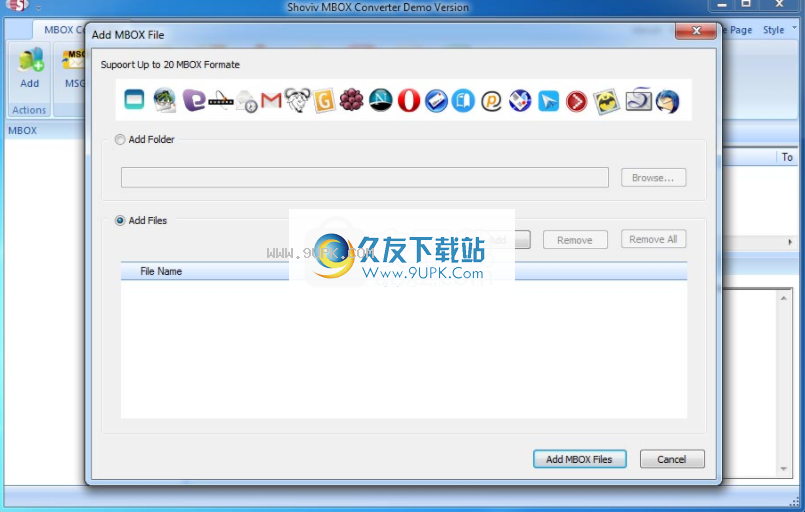
单击“添加MBOX”选项后,可以添加25种类型的MBOX文件。选择一个选项,然后单击下一步按钮。
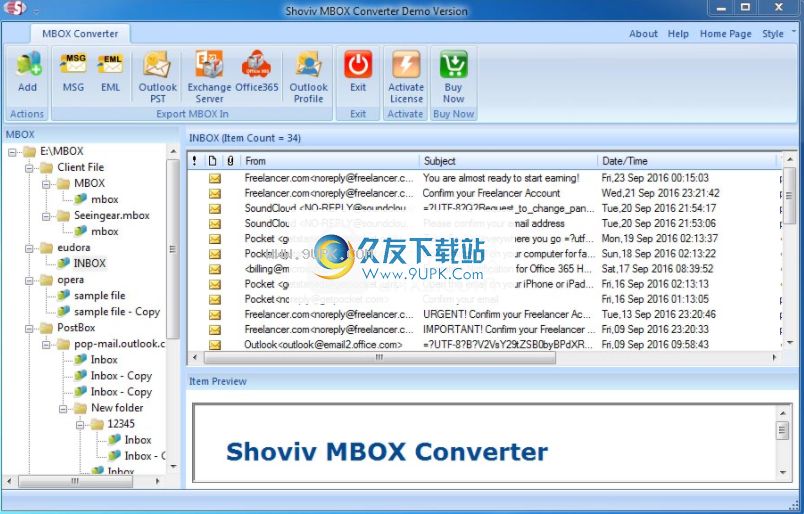
您可以添加两种类型的MBOX文件,一种是“选择文件夹”,另一种是“选择文件”。
选择文件夹:如果要将MBOX文件添加为文件夹,请选择“按文件夹”选项。
选择文件:如果要将MBOX文件添加为文件,请选择“按文件”选项。

出口项目
导出MSG中的导出项目
如果要将选定的MBOX文件夹/文件导出到MSG,请单击工具栏上的导出按钮,或转到文件菜单,然后单击导出邮箱选项,然后将弹出一个对话框,如下所示。
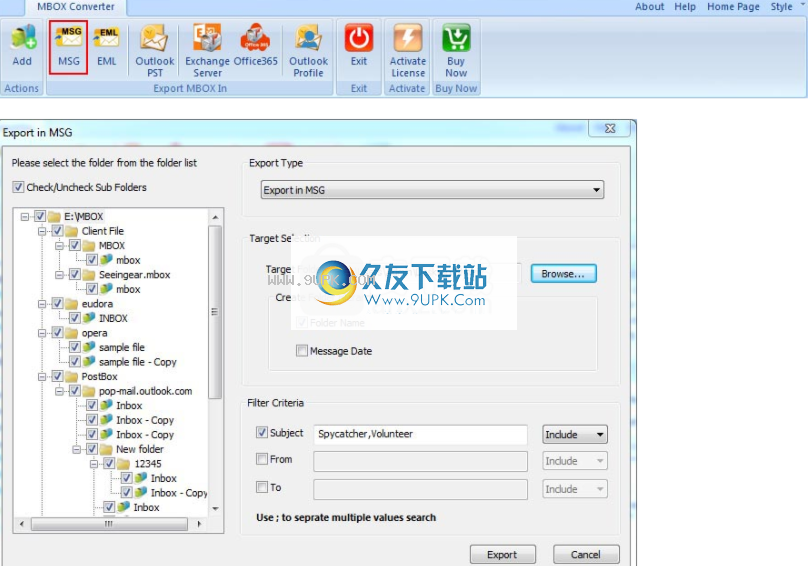
在“导出项目”对话框中,单击“ MSG”选项。
导出目标:在此部分中,您可以选择导出目标文件夹和文件夹层次结构选项。
目标文件夹:使用浏览按钮选择要将MBOX项目导出到MSG的目标文件夹。
创建按文件夹名称创建文件夹层次结构:如果要按MBOX项目文件夹创建文件夹层次结构,请选择此选项。
创建按消息日期创建文件夹层次结构:如果要基于MBOX项目日期创建文件夹层次结构,请选择此选项。
选择导出过滤条件:在此部分中,您可以选择项目过滤条件。下面给出描述。
主题:如果只想导出具有特定主题的项目,请选中“主题”选项,然后在编辑框中输入主题名称。
发件人:如果只想导出具有特定发件人姓名或发件人电子邮件的邮件,请选择“发件人”选项。
收件人:如果要导出邮件收件人的特定名称,请选择“收件人”选项。
排除的项目:如果要排除这些项目,请选择“排除的”选项。
注意:如果要过滤多个主题,请使用“从”和“到”,然后使用分号(;)进行多值过滤。
导出:输入所有值后,单击“导出”按钮,此对话框上会出现一个进度栏,然后将开始导出过程。
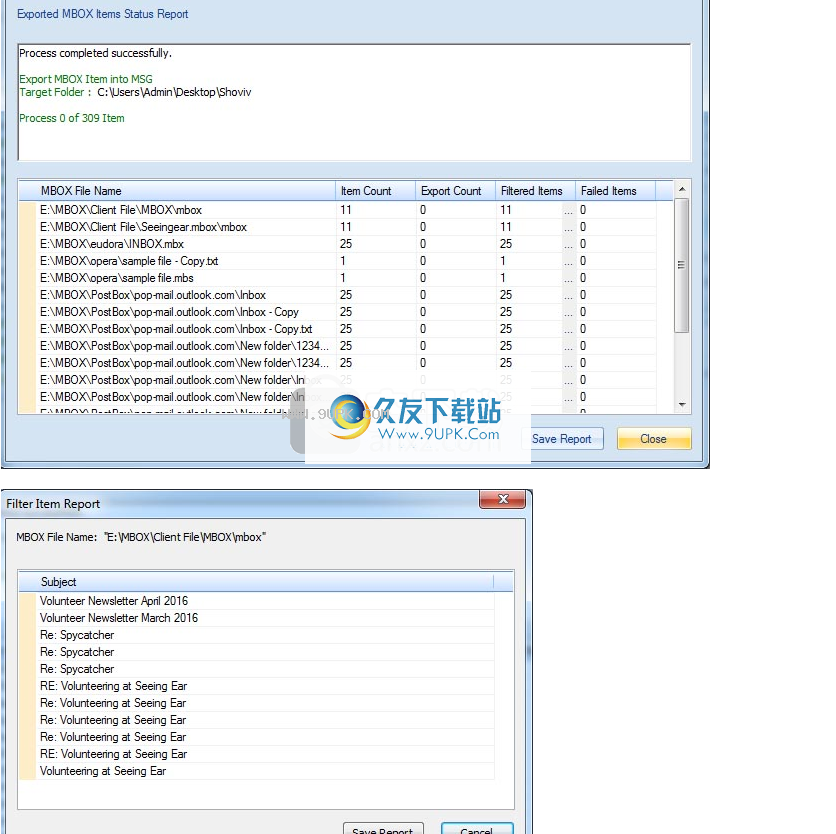
出口到交易所
1. Live Exchange邮箱
如果要将选定的MBOX文件夹/文件导出到Live Exchange,请单击工具栏上的“导出”按钮或转到“文件”菜单,然后单击“导出邮箱”选项,然后将弹出一个对话框,如下所示。
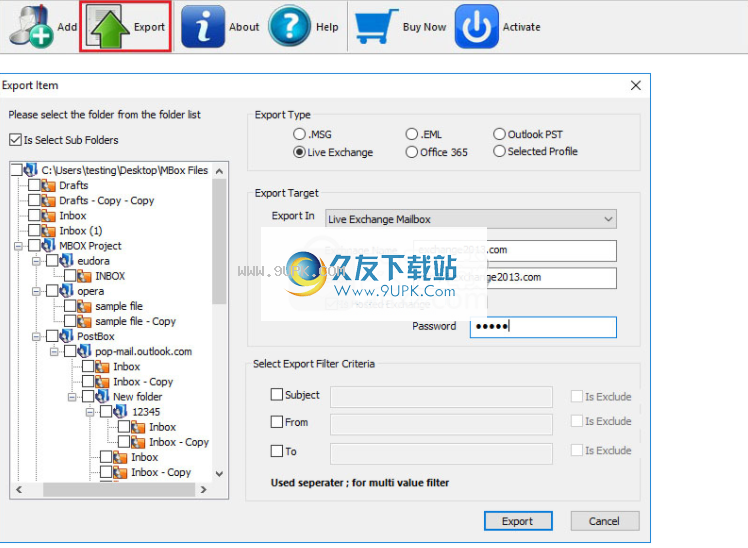
在“导出项目”对话框中,单击“ Live Exchange”选项。
导出目标:在此部分中,您可以选择导出目标文件夹和文件夹层次结构选项。下面给出描述。
导出到:选择Live Exchange邮箱以导出所选邮箱中的MBOX文件项目。
交易所名称:输入交易所名称。
邮箱电子邮件:输入托管Exchange服务器邮箱的用户的电子邮件ID或实时Exchange服务器的邮箱名称。
托管Exchange:如果要在托管Exchange中导出MBOX项目,请选中此选项。
密码:输入托管邮箱的密码。
选择导出过滤条件:在此部分中,您可以选择项目过滤条件。下面给出描述。
主题:如果只想导出具有特定主题的项目,请选中“主题”选项,然后在编辑框中输入主题名称。
发件人:如果只想导出具有特定发件人姓名或发件人电子邮件的邮件,请选择“发件人”选项。
收件人:如果要导出邮件收件人的特定名称,请选择“收件人”选项。
排除的项目:如果要排除这些项目,请选择“排除的”选项。
注意:如果要过滤多个主题,请使用“从”和“到”,然后使用分号(;)进行多值过滤。
导出:输入所有值后,单击“导出”按钮,此对话框上会出现一个进度栏,然后将开始导出过程。
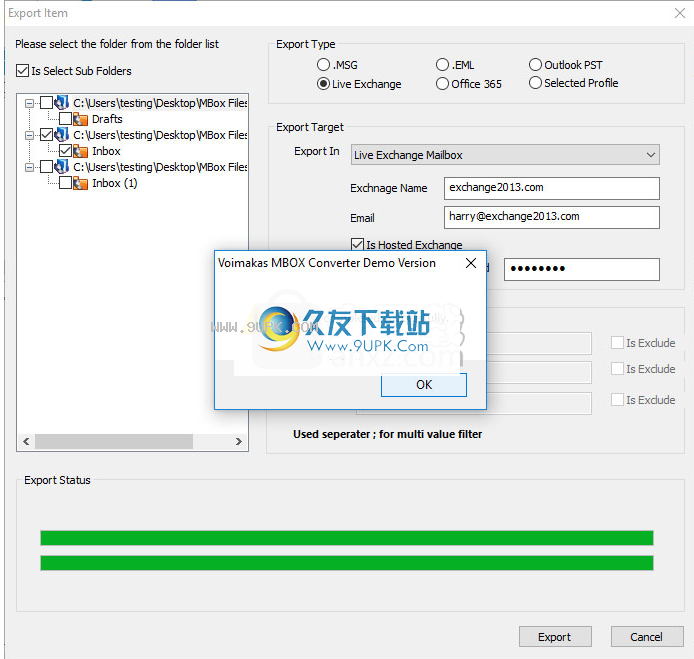
2.在Live Exchange公用文件夹中导出
如果要将选定的MBOX文件夹/文件导出到Live Exchange Public文件夹,请从组合框中选择live exchange公共文件夹选项。
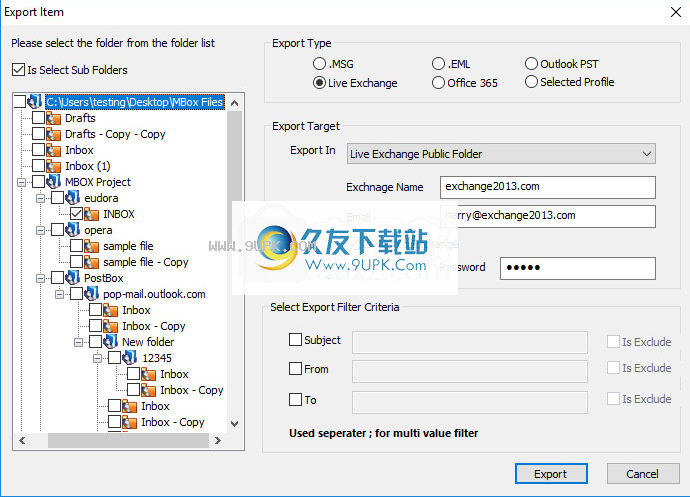
3.在Live Exchange存档邮箱中导出
如果要将选定的MBOX文件夹/文件导出到Live Exchange存档邮箱,请从组合框中选择“实时交换存档邮箱”选项。
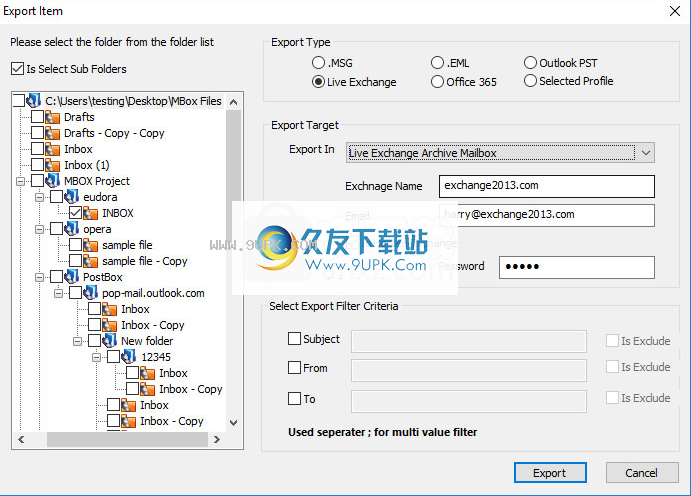
安装方式:
1.下载并解压缩该软件,双击安装程序以进入Shoviv MBOX Converter安装向导,然后单击[下一步]。
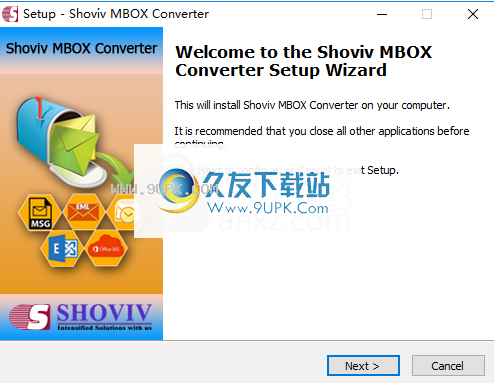
2.阅读最终用户许可协议,选中选项[我接受协议],然后继续进行下一个安装。
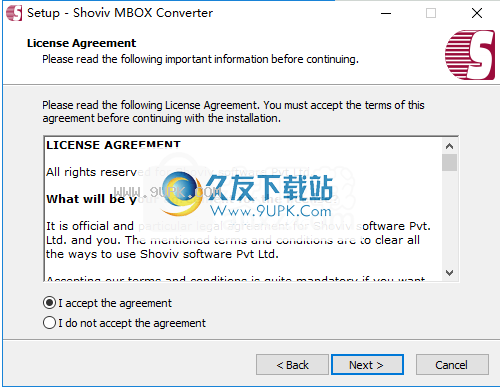
3.选择安装位置,可以选择默认的C:\ Program Files(x86)\ Shoviv MBOX Converter。

4.选择开始菜单文件夹,用户可以选择默认的Shoviv MBOX Converter。
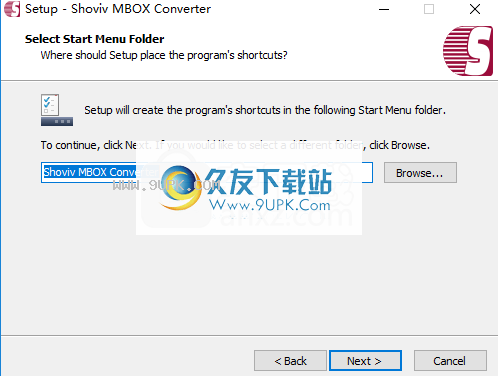
5.选择其他任务,然后选中“创建桌面”图标和“创建快速启动”图标。
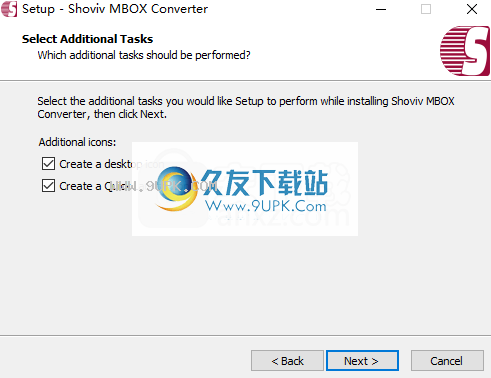
6.准备安装,单击[安装]开始安装。
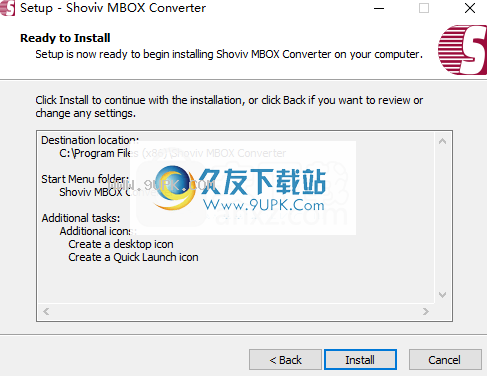
7.弹出以下成功安装Shoviv MBOX Converter的提示,单击[完成]完成安装。
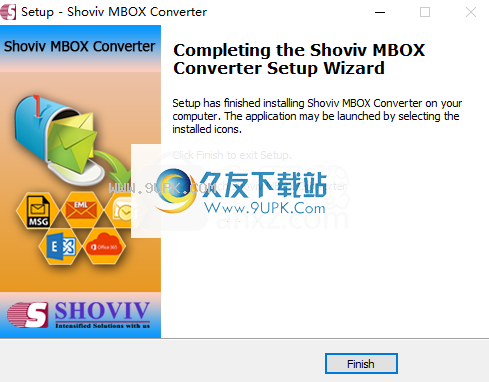
软件功能:
可以将多个邮箱中的MBOX电子邮件导出为可通过许多电子邮件客户端和实时服务器访问的文件格式
一旦从MBOX文件导出的数据被传输后,文件夹,项目和电子邮件附件的层次结构将不会更改
将从电子邮件客户端的源路径中选择MBOX文件,以进行精确的层次转换
检查在通过预览签出MBOX属性,附件和电子邮件之前,请先将它们转换为其他文件格式或电子邮件客户端
还支持MBOX和MBS文件,以快速转换为PST,MSG和EML文件格式。
简化通过在相关选项卡上第二次选择目标文件夹来简化导出功能
BOXMBOX到PST到Unicode以及ANSI PST文件的转换,使电子邮件数据可以任何Outlook PST格式访问
转移将MBOX数据传输到实时服务器(例如Live Server和Office 365)


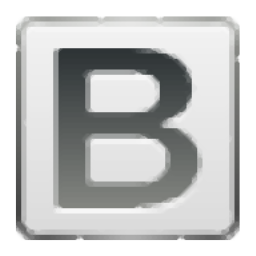



 Adobe DreamweaverCS4 0630最新免激活版
Adobe DreamweaverCS4 0630最新免激活版 Adobe Flash CS4 0630最新免激活版
Adobe Flash CS4 0630最新免激活版 Adobe Fireworks CS5最新版
Adobe Fireworks CS5最新版
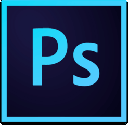 Adobe PhotoShop CS4 11.1精简最新版
Adobe PhotoShop CS4 11.1精简最新版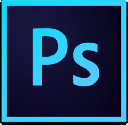 Adobe PhotoShop CS5 12.0.4绿色最新版
Adobe PhotoShop CS5 12.0.4绿色最新版 adobe flash player for ie 25.0.0.105官方最新版
adobe flash player for ie 25.0.0.105官方最新版 Adobe Reader X (PDF阅读器) 11.0.11 中文最新版
Adobe Reader X (PDF阅读器) 11.0.11 中文最新版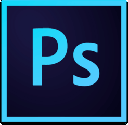 Adobe Photoshop CC 16.0.2 绿色特别版
Adobe Photoshop CC 16.0.2 绿色特别版 qq邮箱群发软件是一款非常方便好用的邮件群发软件、seo软件、推广软件,功能非常的强大,使用起来非常的方便快捷,是您办公时必不可少的一款软件,需要做营销、推广性质的,可以非常有效的帮您提高办公效率,大大提高推...
qq邮箱群发软件是一款非常方便好用的邮件群发软件、seo软件、推广软件,功能非常的强大,使用起来非常的方便快捷,是您办公时必不可少的一款软件,需要做营销、推广性质的,可以非常有效的帮您提高办公效率,大大提高推...  盈世邮箱是由盈世Coremail邮件系统开发的中文邮件客户端,是一款非常好用的邮件工具,功能强大,具有一键多发的功能,有需求的朋友下载试试吧。
功能介绍:
1.通讯录:内置企业通讯录,支持同步个人通讯录
2.一键配置:...
盈世邮箱是由盈世Coremail邮件系统开发的中文邮件客户端,是一款非常好用的邮件工具,功能强大,具有一键多发的功能,有需求的朋友下载试试吧。
功能介绍:
1.通讯录:内置企业通讯录,支持同步个人通讯录
2.一键配置:...  免费邮件服务器软件提供多语言的全功能 Webmail,可以进行在网页上在线注册新邮箱,收发邮件,修改密码,设置外部POP3邮箱、自动转发、自动回复、设置短信等操作。
功能说明:
是一款安全易用全功能的邮件服务器软件...
免费邮件服务器软件提供多语言的全功能 Webmail,可以进行在网页上在线注册新邮箱,收发邮件,修改密码,设置外部POP3邮箱、自动转发、自动回复、设置短信等操作。
功能说明:
是一款安全易用全功能的邮件服务器软件...  The Bat! 是一个强大易用的E-mail客户程序,支持多用户环境,不受限制的E-mail帐号的安全和非安全的消息 访问,全面的消息过滤,多语种界面,MIME标准和UUEncode,带消息模板的相当不错的文本编辑器,以及其他很多小...
The Bat! 是一个强大易用的E-mail客户程序,支持多用户环境,不受限制的E-mail帐号的安全和非安全的消息 访问,全面的消息过滤,多语种界面,MIME标准和UUEncode,带消息模板的相当不错的文本编辑器,以及其他很多小...  数苑邮件客户端是一个专门为经常需要管理邮件的小伙伴准备的邮件管理专家。该软件集成数苑软件MathPlay和GraphPla,支持同时管理多账户邮箱,可以快速收发邮件,让教育、学习与科研的邮件互动畅行无阻。
数苑邮件客户端...
数苑邮件客户端是一个专门为经常需要管理邮件的小伙伴准备的邮件管理专家。该软件集成数苑软件MathPlay和GraphPla,支持同时管理多账户邮箱,可以快速收发邮件,让教育、学习与科研的邮件互动畅行无阻。
数苑邮件客户端...  QQ2017
QQ2017 微信电脑版
微信电脑版 阿里旺旺
阿里旺旺 搜狗拼音
搜狗拼音 百度拼音
百度拼音 极品五笔
极品五笔 百度杀毒
百度杀毒 360杀毒
360杀毒 360安全卫士
360安全卫士 谷歌浏览器
谷歌浏览器 360浏览器
360浏览器 搜狗浏览器
搜狗浏览器 迅雷9
迅雷9 IDM下载器
IDM下载器 维棠flv
维棠flv 微软运行库
微软运行库 Winrar压缩
Winrar压缩 驱动精灵
驱动精灵